KVM(CentOS7.2)
【摘要】
请先关闭 firewalld和selinux
#systemctl stop firewalld
#vi /etc/selinux/config
12
将selinux=enforcing 改为 ...
请先关闭 firewalld和selinux
#systemctl stop firewalld
#vi /etc/selinux/config
- 1
- 2
将selinux=enforcing 改为 disabled
1、安装KVM
#yum -y install qemu-kvm libvirt virt-install virt-manager virt-top libguestfs-tools
2、启动并设置开机启动libvirt

3、停止NetworkManager服务

4、修改网卡配置文件(以自己实际联网网卡为准)
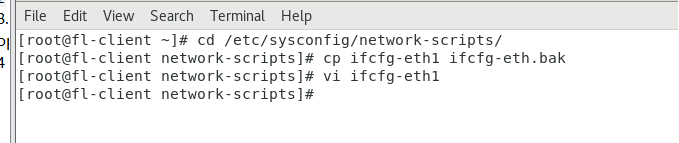

请注意,下一步中的br0的网桥的配置文件中的ip等相关操作要与之对应的网卡相匹配,否则会导致后续的网络连接错误
5、新增网桥br0配置文件
[root@fl-client ~]# vi /etc/sysconfig/network-scripts/ifcfg-br0
TYPE=bridge
BOOTPROTO=static
NAME=eth1
DEVICE=br0
ONBOOT=yes
NM_CONTROLLED=no
IPADDR=192.168.200.10
NETMASK=255.255.255.0
GATEWAY=192.168.200.2
- 1
- 2
- 3
- 4
- 5
- 6
- 7
- 8
- 9
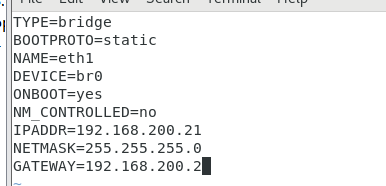
6、禁用网络过滤器并重新加载kernel参数
[root@fl-client ~]# vi /etc/sysctl.conf
net.ipv4.ip_forward=0
net.bridge.bridge-nf-call-ip6tables=0
net.bridge.bridge-nf-call-iptables=0
net.bridge.bridge-nf-call-arptables=0
- 1
- 2
- 3
- 4
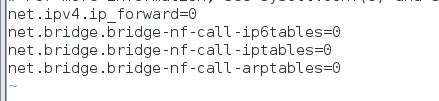
使其生效
sysctl -p
- 1
7、重启网络服务
[root@fl-client ~]# systemctl restart network
[root@fl-client ~]# systemctl restart NetworkManager
- 1
- 2
8、验证内核模块
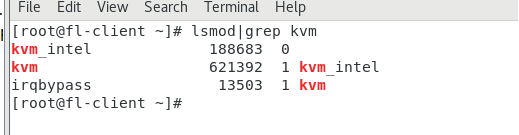
9、连接Hypervisor
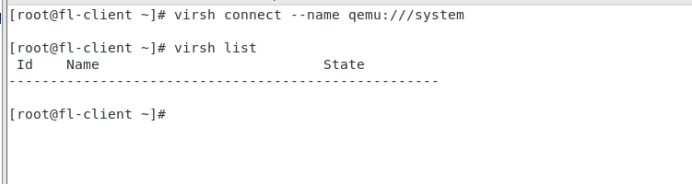
10、创建虚拟机通过命令virt-manager启动图形界面

文章来源: blog.csdn.net,作者:指剑,版权归原作者所有,如需转载,请联系作者。
原文链接:blog.csdn.net/fly1574/article/details/100889868
【版权声明】本文为华为云社区用户转载文章,如果您发现本社区中有涉嫌抄袭的内容,欢迎发送邮件进行举报,并提供相关证据,一经查实,本社区将立刻删除涉嫌侵权内容,举报邮箱:
cloudbbs@huaweicloud.com
- 点赞
- 收藏
- 关注作者


评论(0)